任务栏作为操作系统界面的一部分,其颜色可以为操作系统界面增添个性和美感。您可以选择与您喜欢的颜色或壁纸相匹配的任务栏颜色,以使整个桌面看起来更加协调。那么应该如何修改任务栏颜色呢?我们来看看吧。
Win11任务栏颜色如何更改
1. 首先右键点击桌面空白处,然后选择“个性化”。
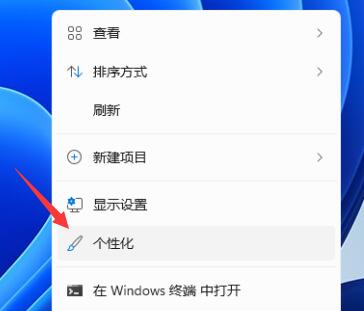
2. 在个性化设置中,可以选择对应的主题,每个主题都有着不同的任务栏颜色,大家可以看预览图进行选择。
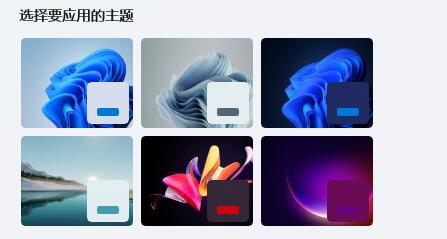
3. 如果大家不喜欢,还可以点击下方的“颜色”。
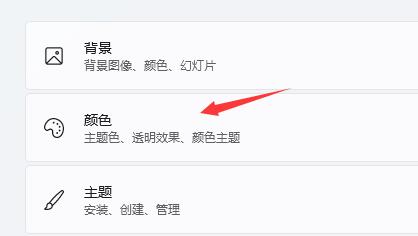
4. 接着在选择模式右侧点击按钮,将它更改为“自定义”。
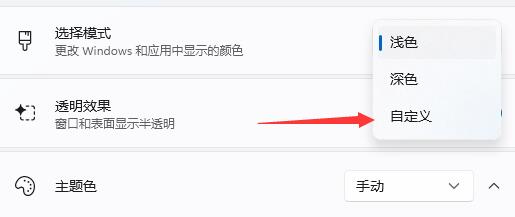
5. 然后在下方“选择你的默认Windows模式”中可以更改任务栏为深色或者浅色。
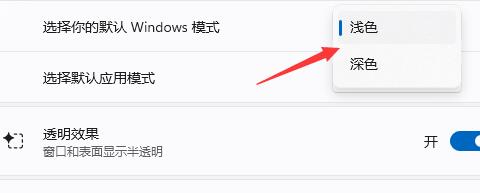
以上就是系统之家小编为你带来的关于“Win11更改任务栏颜色教程”的解决方法了,希望可以解决你的问题,感谢您的阅读,更多精彩内容请关注系统之家官网。

 时间 2023-08-21 09:05:10
时间 2023-08-21 09:05:10 作者 admin
作者 admin 来源
来源 




